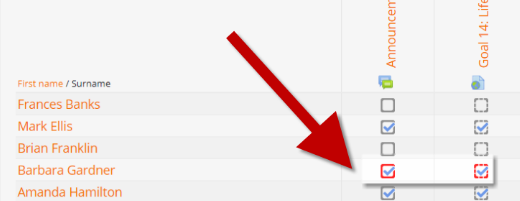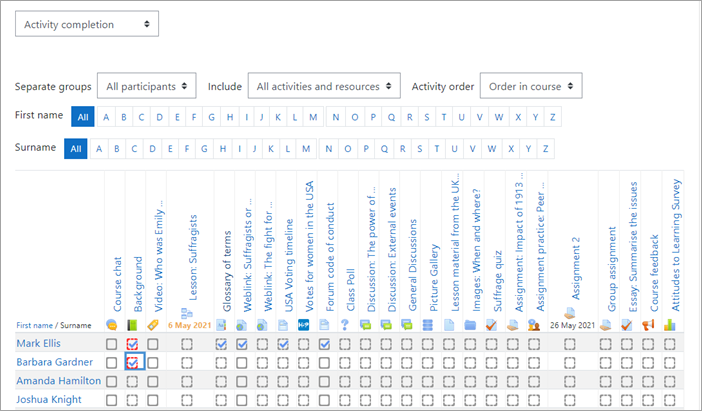Diferencia entre revisiones de «Reporte de finalización de actividad»
(tidy up) |
(tidy up) |
||
| Línea 16: | Línea 16: | ||
{|class="wikitable" | {|class="wikitable" | ||
!colspan="3" style="text-align:left"| | !colspan="3" style="text-align:left"|Finalización automática contra manual | ||
|- | |- | ||
|[[File:completion-auto-n.png|16x16px|Dashed line box]] | |[[File:completion-auto-n.png|16x16px|Dashed line box]] | ||
| Línea 26: | Línea 26: | ||
|Actividad es completada manualmente por el alumno. Por ejemplo: un archivo con ''Seguimiento de finalización" configurado a "Los estudiantes pueden marcar manualmente la actividad como completada". | |Actividad es completada manualmente por el alumno. Por ejemplo: un archivo con ''Seguimiento de finalización" configurado a "Los estudiantes pueden marcar manualmente la actividad como completada". | ||
|- | |- | ||
!colspan="3" style="text-align:left"| | !colspan="3" style="text-align:left"|Estado de finalización | ||
|- | |- | ||
|[[File:completion-auto-n.png|16x16px|Dashed line box]] [[File:completion-manual-n.png|16x16px| | |[[File:completion-auto-n.png|16x16px|Dashed line box]] [[File:completion-manual-n.png|16x16px|Caja con línea sólida]] | ||
|Caja vacía | |Caja vacía | ||
| | |Actividad no completada. | ||
|- | |- | ||
|[[File:completion-auto-y.png|16x16px|Dashed line box, blue tick]] [[File:completion-manual-y.png|16x16px| | |[[File:completion-auto-y.png|16x16px|Dashed line box, blue tick]] [[File:completion-manual-y.png|16x16px|Caja línea sólida, palomita azul]] | ||
|Palomita azul | |Palomita azul | ||
| | |Actividad completada y sin calificación aprobatoria aplican. Por ejemplo: calificación aprobatoria no aplica a este tipo de actividad, o la calificación aprobatoria no ha sido configurada como parte del criterio de finalización de la actividad. | ||
|- | |- | ||
|[[File:completion-auto-pass.png|16x16px| | |[[File:completion-auto-pass.png|16x16px|Caja con línea puntada, palomita verde]] | ||
|Palomita verde | |Palomita verde | ||
| | |Completada, la actividad tiene calificación aprobatoria que fue alcanzada. | ||
|- | |- | ||
|[[File:completion-auto-fail.png|16x16px| | |[[File:completion-auto-fail.png|16x16px|Caja con línea discontinua, cruz roja]] | ||
|Cruz roja | |Cruz roja | ||
| | |Actividad no completada y la finalización no es posible. Por ejemplo: se han usado todos los intentos del examen sin conseguir la calificación aprobatoria. | ||
|- | |- | ||
!colspan="3" style="text-align:left"| | !colspan="3" style="text-align:left"|Anular estado de finalización | ||
|- | |- | ||
|[[File:completion-auto-y-override.png|16x16px| | |[[File:completion-auto-y-override.png|16x16px|CCaja con línea discontinua roja, palomita azul]] [[File:completion-manual-y-override.png|16x16px|Caja con línea sólida roja, palomita azul]] [[File:completion-manual-n-override.png|16x16px|Caja con línea roja sólida, vacía]] | ||
|Caja con línea roja | |Caja con línea roja | ||
| | |El estado de finalización ha sido configurado manualmente por un profesor, mánager o administrador del sitio. | ||
|} | |} | ||
Revisión del 16:42 20 feb 2022
La información de finalización de actividad puede ser vista por mánagers, profesores y profesores sin derechos de edición (y cualquier otro usuario con la capacidad report/progress:view) al hacer clic en el ícono del engrane en la parte superior derecha y seleccionar "Más > Reportes > Finalización de actividad" (con el tema Boost) o desde Administración del curso > Reportes > Finalización de actividad con temas diferentes de Boost.
Los profesores pueden marcar actividades completadas a nombre y en representación de estudiantes al hacer clic en las cajas de información relevantes. Esto requiere la capacidad de Anular estado de finalización de actividad la cual está habilitada para profesores con y sin capacidad de edición en forma predeterminada.
¡Nueva característica
en Moodle 3.11!
En Moodle 3.11 en adelante, el reporte de finalización de actividad puede ser filtrado por tipo de actividad y orden en el curso.